字幕和说明文字对于有听力障碍的人,或者观看不同语言的电影来说非常有用。如果您正在使用Mac媒体播放器观看,那么您可能需要一种可靠的方法来添加字幕。
好消息是,使用和访问此类资源比以往任何时候都更容易。让我们探索如何使用我们为各种软件类型提供的详细分步说明在Mac上向视频添加字幕。您还将学习在准备自己的内容以在线分享时如何在Mac上向视频添加说明文字。
使用 Elmedia Player 在 Mac 上为电影添加字幕
Elmedia 使 Mac 用户可以简单明了地播放多种不同文件格式的视频。因此,许多 macOS 用户寻找带字幕的视频播放器时会选择 Elmedia Player 来满足他们的视频需求。
Elmedia 兼容 FLV、MP4、AVI、SWF、MOV、WMV、DAT、MP3、FLAC、MPG、M4V、MKV 和 DivX 等文件,并可以用作字幕的 srt 查看器。享受 HD 视频,而没有其他 Mac 设备播放器常见的问题。
您还可以同时使用外部或内部字幕,并同时使用许多其他功能。您可以更改播放速度、倒带、更改显示设置,甚至可以调整同步问题的延迟,这在 Mac 播放视频时可能非常常见。
Elmedia 是一款时尚且易于使用的视频播放器。可以轻松找到并添加视频字幕,还能够通过自定义字体、大小和颜色来调整字幕。您可以自行选择如何观看。Elmedia Player 与现代 Mac 型号保持同步,因此软件运行流畅。
此外,Elmedia Player 在流媒体到其他设备时支持字幕。该应用程序可以通过 AirPlay 2、DLNA 和 Chromecast 进行流媒体传输,支持智能电视、Apple TV、Roku 等设备。
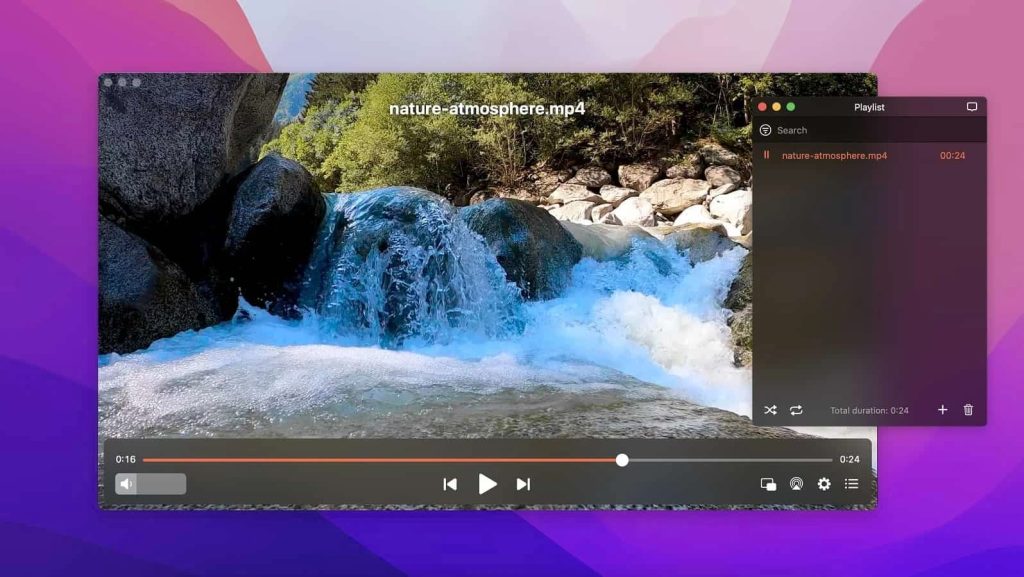
支持的操作系统:macOS
价格:免费,专业版升级为$19.99
如何在 Elmedia Player 中搜索并添加本地视频和电影的字幕
那么,现在您已经决定了一个可靠的播放器,怎样才能确保您的视频能可靠地播放字幕呢?
1. 下载Elmedia Player。你可以在我们官网上找到,或直接从应用商店下载。
2. 从 Mac 设备的应用程序菜单中运行该应用程序。

3. 要显示字幕,请执行以下操作:
- 从现有的本地文件中加载字幕:如果您已经下载了一部电影以及一个字幕文件,并且它们都位于同一文件夹中,Elmedia Player将自动播放所述字幕。
- 您可以通过进入“偏好设置 > 字幕 > 自动加载 > 勾选‘如果有可用字幕,自动显示字幕’来启用字幕的自动加载。
- 选择首选语言,以便Elmedia知道在有多个文件时默认加载哪个。
4. 从 OpenSubtitles.com 网站获取字幕:
- 在 Elmedia Player 中,转到字幕 > 字幕轨道 > 从 Opensubtitles.com 下载。该应用程序将直接建议一个合适的文件,毫秒之间进行在线搜索,无需手动操作。
- 点击文件名即可立刻加载。要选择字幕下载的首选语言,请转到偏好设置 > 字幕 > 在线搜索。
5. 要调整和自定义字幕,您可以:
- 通过选择“字幕”>“增加字幕延迟”或“减少字幕延迟”来同步字幕。
- 通过选择“偏好设置”>“字幕”>“外观”来调整字幕大小。您可以更改颜色、边框和背景,以及字体和大小。
如何在Mac上的VLC媒体播放器中添加电影字幕
VLC Media Player 非常受欢迎,这款捐赠软件已经有数百万次下载。它可以与 Mac 的操作系统一起使用,但仍然可能出现一些问题,并且与所有捐赠软件一样,有时需要一段时间才能修复。然而,由于它是免费的,并且允许您加载字幕文件,因此 VLC Media Player 仍然是一个非常好的选择。还有自定义皮肤可以改变您 Mac 上 VLC Player 的外观。

如果您在 Mac 上使用 VLC 媒体播放器为视频添加字幕,您需要执行以下步骤:
- 下载您电影的字幕文件。
- 通过转到“文件”>“打开文件”并导航到所需的视频文件,使用 VLC 打开视频。
- 单击“字幕”>“添加字幕文件”然后选择字幕。
要永久嵌入字幕,以便 VLC 每次观看相应视频时自动加载它们,请执行以下操作:
- 在 VLC 中,转到“媒体”>“流”
- 单击“添加”按钮以加载所需的视频文件。
- 勾选文件名下方的“使用字幕文件”选项。
- 单击“浏览”并定位您希望使用的字幕文件。
- 单击“流”>“下一步”
- 在“新目的地”下,选择您想保存新视频的位置,然后单击“下一步”
- “激活转码”选项必须启用。在“配置文件”下,如果需要,您可以更改视频的文件格式。单击“下一步”
- 当您点击“开始”时,视频将同时播放,并保存在您预定义的目标文件夹中,带有嵌入式字幕。
在 QuickTime Player 上启用字幕或说明
您可以按照以下步骤在 Mac 上使用 Apple 的 QuickTime Player 添加视频字幕:
- 在您的 Mac 上打开 QuickTime Player。
- 打开一个您有可用字幕或说明文字的电影。
- 您可以:
- 选择“查看” > “字幕”然后选择一种语言。
- 选择“查看” > 显示隐藏式字幕。请注意,此选项仅在使用 CEA-608 格式嵌入字幕时可用。
结论
使用字幕和隐藏字幕可以使视频对于某些人更加愉快和易于访问,并且通过像 OpenSubtitles.com 这样的服务可以获得成千上万个文件。但您确实需要一个可靠的播放器,该播放器能够加载各种文件类型的字幕且无需大费周章,甚至可以自动加载字幕文件。
Elmedia Player 是在 Mac 上享受隐藏字幕和字幕最直接和可靠的方法之一。与其他一些兼容 Mac 的选项不同,Elmedia 在播放大量文件类型时非常可靠,甚至包括那些不是操作系统原生支持的文件类型。今天就下载 Elmedia Player,享受简单字幕、高清支持,以及对视频播放方式的诸多控制。
常见问题
有几种字幕选项,但Elmedia对多种不同字幕文件类型的支持,加上媒体播放器的可靠性以及您用于播放的所有其他选项,使其成为加载或甚至查找字幕添加到视频的最佳选择。此外,它允许您加载多种格式的视频文件。
如果字幕与您的电影或视频位于同一文件夹中,Elmedia Player 将在您播放视频文件时立即加载它们。
要在Elmedia Player中为Mac视频添加字幕,只需将.srt文件和视频文件放在同一个文件夹中。播放视频时字幕将自动加载。如果文件夹中有多种字幕语言可用,可点击“S”按钮循环切换语言。或者,您可以将字幕拖放到Elmedia Player窗口中。

